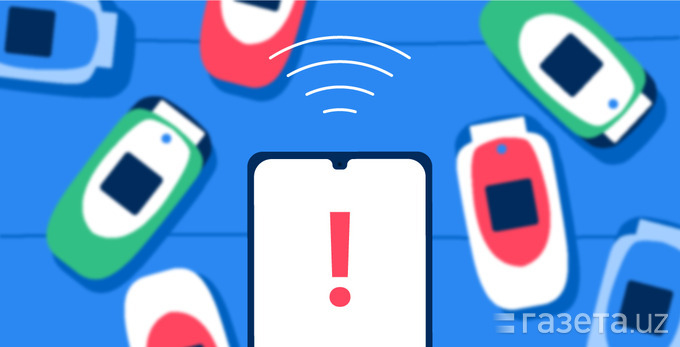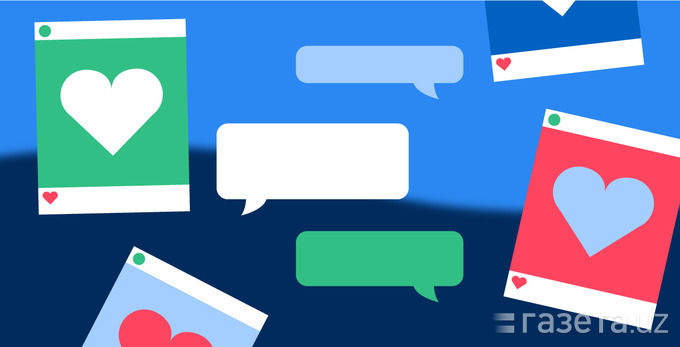Когда отключается родительский контроль на телефоне во сколько лет
Как отключить родительский контроль на уровне операционной системы
Windows
В ОС есть встроенные средства контроля доступа для детей разного возраста: 6+, 12+, 16+ и, собственно, 18+ (без ограничений).
В Windows 10 взрослые могут посмотреть, какие действия выполнял ребёнок на компьютере, ограничить загрузку приложений в соответствии с возрастом, управлять использованием браузера Edge и видеть историю посещений страниц. Наконец, ограничивать время, проводимое детьми за ПК, и покупки в приложениях.
В Windows 7 родительский контроль работает подобным образом, правда функций меньше.
Как отключить
Предоставить ребёнку «взрослые» права в Windows 10 можно онлайн. Выберите нужный аккаунт в настройках семейного доступа, перейдите в «Управление разрешениями» и переведите все переключатели в положение «Выкл.».
В Windows 7 отключить родительский контроль можно непосредственно на компьютере — без интернета. В панели управления найдите «Учётные записи пользователей и семейную безопасность» → «Родительский контроль», а ниже в пункте «Выберите поставщика» переключите на «Нет». Затем кликните по аккаунту ребёнка и в строке «Установить родительский контроль» переведите тумблер в положение «Выкл.».
macOS
Операционная система Apple позволяет создать учётную запись с родительским контролем. Он ограничивает установку и запуск программ, доступ к сайтам, видео, использование магазинов приложений, время работы, конфиденциальность в Сети, например поисковые запросы, передачу GPS‑координат и не только.
Как отключить
Перейдите в меню «Системные настройки», выберите пункт «Пользователи и группы», укажите нужного пользователя и снимите галочку с опции «Включить родительский контроль». Подтвердить действие придётся паролем.
Также вы можете убрать отдельные ограничения. Зайдите в меню «Системные настройки» и кликните «Семейный доступ» (для macOS Catalina) или iCloud → «Семейный доступ» (для macOS Mojave). Выберите учётную запись ребёнка и снимите ограничения в нужных вкладках («Программы», «Веб», «Магазины», «Время», «Конфиденциальность», «Другое»).
Как отключить
Найдите в настройках «Экранное время» → «Продолжить» и выберите имя ребёнка в разделе «Семья». Пролистайте вниз и нажмите «Выключить экранное время», подтвердите действие вводом кода‑пароля.
Если же вы хотите отменить отдельные функции родительского контроля, вам нужны будут соответствующие пункты меню «Экранное время»:
- Передвиньте переключатель режима «В покое» в неактивное состояние.
- Снимите все ограничения в разделе «Лимиты программ».
- Перейдите к пункту «Ограничения конфиденциальности и контента». Переведите переключатель в неактивное состояние.
- В меню «Покупки в iTunes Store и App Store» в первых трёх пунктах выберите «Да», в нижней части для пункта «Запрос пароля» — вариант «Не требовать».
- В меню «Контент и конфиденциальность» → «Ограничения контента» установите максимальные разрешения для всех пунктов.
Android
Google разработала специальное приложение Family Link для управления детскими аккаунтами. Оно актуально в первую очередь для Android‑смартфонов и ноутбуков Chromebook. Есть несколько возрастных групп: 3+, 7+, 12+, 16+, 18+ и вариант «Без ограничений».
Family Link помогает настроить время пользования устройством, действия в Google Play, работу в Chrome и в «Google Поиске» (в том числе с голосовым помощником «Google Ассистент»), просмотр видео на YouTube, запуск Android‑приложений. В программе можно запретить передачу геолокации, доступ к истории приложений, использование Google‑аккаунта для авторизации в сторонних сервисах и не только.
Вы можете применить Family Link, чтобы настроить вход в учётные записи на iPhone и iPad, в браузерах и на платформах, где нельзя ограничить контент родительским контролем. Но в этом случае дети должны будут получать разрешения в приложении на устройстве родителя.



Как отключить
В Google утверждают Возрастные ограничения в аккаунтах Google : вы не сможете отключить родительский контроль в аккаунте ребёнка, пока ему не исполнится 13 лет (возраст для России). Но можно изменить пароль для его аккаунта или вообще удалить его учётную запись. Для этого запустите Family Link, выберите учётную запись ребёнка, перейдите к «Информации об аккаунте» и внизу нажмите «Удалить аккаунт». На следующей странице отметьте все пункты, чтобы подтвердить действие, и снова кликните «Удалить аккаунт».
Чтобы отключить родительский контроль в Family Link для ребёнка, которому уже есть 13 (хотя бы согласно дате рождения в учётной записи), выберите в этом приложении нужный аккаунт и войдите в раздел «Информация об аккаунте». Внизу экрана перейдите к строке «Отключить родительский контроль». Потом отметьте галочкой пункт о том, что вы понимаете последствия своих действий, и снова кликните «Отключить родительский контроль».
Затем вам предложат заполнить анкету — рассказать о причинах. Это необязательно.
Также по достижении 13 лет ребёнок вправе самостоятельно отключить родительский контроль. Для этого нужно зайти в Family Link, открыть меню-«бутерброд» в левом верхнем углу и выбрать пункт «О родительском контроле».
В нижней части экрана нажмите на строку «Отключить родительский контроль». В следующем окне поставьте галочку и снова кликните на кнопку отключения. Помните, что в таком случае Google заблокирует устройство ребёнка — на сутки или пока родители его не разблокируют.
Как отключить родительский контроль в отдельных приложениях
Play Market
В официальном магазине для Android родительский контроль помогает автоматически ограничивать права ребёнка на установку приложений. Предусмотрено несколько возрастных групп: 3+, 7+, 12+, 16+ и 18+. Есть также вариант безо всяких ограничений.
Как отключить
Зайдите в настройки Play Market и выберите пункт «Родительский контроль» (если он активен, рядом будет пометка «Вкл.»).
Смените положение на «Выкл.».
Чтобы родительский контроль отключился, нужно будет ввести заданный при установке PIN‑код.
Также вы можете изменить возрастные ограничения в настройках. В этом случае контроль формально будет включён, но ничего запрещать не сможет.
Kaspersky Safe Kids
Приложение, которое позволяет настроить на телефоне мамы или папы ограничения для устройства ребёнка. Возрастные категории: 3–6, 7–10, 11–13 и 14–17 лет. При создании аккаунта приложение запросит год рождения ребёнка.
Ребёнок может пользоваться устройством с Windows, macOS, iOS или Android. Приложение нужно установить на оба гаджета (ребёнка и родителя) и выбрать соответствующие роли для аккаунтов.
Как отключить
Показываем на примере Android. Для других ОС логика та же.
Самый простой способ — отключить отслеживание действий навсегда. Для этого вам нужно войти в свою учётную запись, переместиться в меню «Родителям» и выбрать в списке соответствующий пункт.
Радикальный метод — удалить приложение с устройства ребёнка. Перед деинсталляцией Kaspersky Safe Kids попросит войти в учётную запись родителя — ввести e‑mail и пароль. Затем откройте меню «Родителям», найдите пункт «Удаление приложения» и подтвердите действие.
Отметим, что просто так перетянуть ярлык приложения в корзину не получится. Остановить его работу из меню приложений, очистить кеш или избавиться от отдельных компонентов тоже нельзя.
Также вы можете зайти на сайт Kaspersky Safe Kids, выбрать ребёнка в меню «Дети» и отключить защиту на его устройствах.
YouTube
Если ребёнку меньше 13 лет и эта информация указана в его Google‑аккаунте, вы можете установить «YouTube Детям». Это специальная версия платформы, которая позволяет ограничить доступ ко «взрослым» видео со сценами насилия, бранной лексикой и так далее.
Возрастных категории здесь три: малыши (до 4 лет), дошкольники (5–7 лет), дети постарше (8–12 лет). Для остальных — обычное приложение YouTube. Также есть режим «Только одобренный контент».
Проблема лишь в том, что многие летсплеи (видео прохождения игр) часто содержат нецензурные слова. И дети очень огорчаются, что в «YouTube Детям» такие ролики недоступны.
Как отключить
«YouTube Детям» — это приложение, которое целиком и полностью работает под родительским контролем. Его можно только удалить и поставить обычный YouTube — тогда будут учитываться настройки Family Link для аккаунта ребёнка.
В самом «YouTube Детям» доступны лишь смена возрастной категории и пункт «Только одобренный контент» — если активируете его, сможете включить просмотр готовых подборок видео или выбрать ролики вручную. Чтобы зайти в настройки, придётся решить пример на знание таблицы умножения или другую несложную задачу.
С помощью Family Link родители могут управлять аккаунтом ребенка до достижения им 13 лет (или другого возраста в зависимости от страны). После этого он сможет выбрать один из следующих вариантов:
- начать управлять аккаунтом Google самостоятельно;
- разрешить родителям управлять аккаунтом и дальше и настроить родительский контроль для детей старше 13 лет (возрастное ограничение может быть другим в зависимости от страны).
Когда дети могут принять решение о самостоятельном управлении аккаунтом
Незадолго до того, как вашему ребенку исполнится 13 лет (возрастное ограничение может быть другим в зависимости от страны), ему и администратору семейной группы будет отправлено электронное письмо. После этого ребенок сможет выбрать один описанных ниже вариантов.
Разрешить родителям и дальше управлять своим аккаунтом
Ребенок может не менять текущие настройки и разрешить родителям и дальше управлять аккаунтом. Для этого он должен выбрать Напомнить позже.
Когда ребенок будет готов, он может начать управлять аккаунтом самостоятельно. Он также может принять решение настроить родительский контроль для детей старше 13 лет (возрастное ограничение может быть другим в зависимости от страны).
Важно! Ребенок должен принять решение о самостоятельном управлении своим аккаунтом Google до достижения 18 лет.
Настроить родительский контроль для детей старше 13 лет (возрастное ограничение может быть другим в зависимости от страны)
Сперва ребенку нужно начать самостоятельно управлять своим аккаунтом.
Шаг 1. Начать самостоятельно управлять своим аккаунтом
Ребенку необходимо выполнить следующие действия:
Шаг 2. Настроить родительский контроль для аккаунта
Начать управлять аккаунтом Google самостоятельно
Ребенку необходимо выполнить следующие действия:
Когда ребенок начнет самостоятельно управлять аккаунтом, произойдут следующие изменения:
- Будут отключены функции родительского контроля, например:
- блокировка на время сна;
- одобрение и блокировка приложений.
- У ребенка появится возможность включить персонализированную рекламу.
- Google не показывает персонализированную рекламу для детей, пока они не достигнут минимально допустимого возраста (зависит от страны).
- Если у ребенка уже был аккаунт до того, как вы настроили родительский контроль, он сможет указать рекламные предпочтения.
Что изменится
Когда ребенок начнет самостоятельно управлять аккаунтом, произойдут следующие изменения:
![аппарат заблокирован]()
Для ограничения детей от опасного или ненужного контента на смартфон устанавливают «родительский контроль». Эта функция огораживает ребенка от просмотра или установки неприемлемой информации и приложений. Однако, иногда требуется отключить данную опцию. И вот тут может возникнуть трудность. Расскажем как отключить родительский контроль на телефоне с Android и iOs.
Пошаговая инструкция универсальна и подходит для всех моделей: Айфон, Alcatel, Asus, Lenovo, Meizu, Philips, Nokia, Oppo, Phillips, Prestigio, Sony Xperia, HTC, Samsung, Xiaomi (Redme), ZTE, BQ, Vertex, Micromax, Umidigi, Oukitel, Texet, Leagoo, Dexp, Doogie, Huawei (Honor), HomTom, китайских No-Name, продающихся под брендами Мегафон, Билайн, МТС и т.д.
Андроид
По умолчанию управление данной функции находятся в параметрах Google Play.
Для снятия ограничения:
- Нажмите вверху слева «три полоски»,
- Выберите вкладку «настройки»,
- Далее «родительский контроль» (раздел личные),
- Снимите галочку около «ПИН-код».
Этот способ работает, если вы помните пароль. Но чаще происходит иначе – пользователя нет ПИНа.
Обходим ограничение Play Market
Первое, что стоит сделать, это попробовать снять ограничение путем очищения данных Play Market.
- Зайдите в настройки смартфона и перейдите по вкладке «все приложения».
- Найдите в списке Play Market. Тапните по нему. Вам нужно найти кэш устройства. В стандартном Android он находится в «Хранилище».
- Во вкладке «Хранилище» нажмите на кнопку «очистить хранилище».
Попробуйте заново войти в родительский контроль. Если все сделано правильно, флажок перейдет в положение «выкл». В некоторых смартфонах обнуление кэша делают через кнопку «Сброс». Например, на телефонах марки Huawei.
Загрузиться в безопасном режиме
Второй способ – загрузка в безопасном режиме. В Safe mode работают только основные сервисы.
- Нажать кнопку питания смартфона, пока не откроется окно с основными параметрами: «перезагрузка», «отключить питание» и «режим полета».
- Зажать виртуальную клавишу на экране «отключить питание» до тех пор, пока смартфон не предложит перезагрузиться в безопасном режиме.
В этом состоянии отключается часть настроек Андроид, доступных в обычном режиме работы. Пользователь может самостоятельно удалять утилиты, очищать кэш системных приложений, включая Google Play.
Инструкция по отключению Family Link
Будьте аккуратны при отключении данного приложения! Family Link напрямую связан с основным аккаунтом пользователя. При удалении, со смартфона сотрется часть данных, в том числе настройки сервисов, завязанных на Gmail-аккаунте.
- На телефоне ребенка отвязываем (удаляем) аккаунт, к которому подключено приложение. Settings->Remove account. Подтверждаем действие на следующем экране.
- Здесь же, выбираем тот родительский аккаунт, к которому было привязана детская версия Family Link. Вводим пароль и подтверждаем действие.
- При правильно выполненном алгоритме, появится уведомление с подтверждением.
- Переходим на родительский телефон. Запускаем Family Link. Ищем профиль ребенка, который пока еще привязан к главному смартфону.
- Нажимаем на три точки напротив имени в верхнем углу. Выбираем «информацию об аккаунте» (Account info).
- Пролистываем список вниз до строчки «Delete account». Тапаем по ней.
- Читаем информацию и ставим три галочки под ней. Обязательное действие!
- Тапаем по строке «DELETE ACCOUNT» в нижнем правом углу.
- Снова возвращаемся на телефон ребенка и удаляем приложение Family Link обычным образом.
Перезагружаем детский смартфон и проверяем результат.
Сбросить до заводских настроек
Самый радикальный способ избавиться от родительского контроля – сброс смартфона до стоковых (заводских) параметров. Так называемая процедура Hard Reset.
- Заходим в «главное меню» операционной системы. Находим пункт «Восстановление и сброс».
- Выбираем «Сброс всех настроек». Подтверждаем действие. Возможно, потребуется ПИН-код или графический ключ.
Еще один способ:
Внимание: процедура сброса до стоковых параметров может отформатировать SD-карту. Заранее сохраните важную информацию, данные и личные файлы в другом месте. Система загрузится с «голым» Android.
Чтобы установки родительского контроля не перешли на обнуленную систему, укажите новый Google аккаунт при первом включении.
Айфон
В iPhone также есть настройка, которая вводит «цензуру» на часть контента. Активируется и отключается в «главном меню». После включения опции, телефон закрывает часть контента для пользователя. Но это ограничения можно обойти.
Если есть пароль
Самое простое – ввод пароля, если вы его помните (единственный способ «без палева»).
- Зайдите в «настройки»,
- Откройте пункт «Основные»,
- На вкладке «ограничения» можно сбросить параметры блокировок, через пункт «Выключить ограничения». Но нужно знать пароль.
Нет пароля
Немного сложнее убрать ограничения родительского контроля, если пароль утерян или забыт. Но и в этом случае есть лазейка. Для сброса пароля потребуется программа iBackupBot для ПК. Но утилиту нужно установить заранее. Программа создает бэкап системы iOs. Через iBackupBot, в том числе, можно выставить новый пароль с сохранением контактов и данных.
- Заходим в настройки Айфона. Переходим в пункт iCloud и отключаем функцию «Найти iPhone».
- Подключаем сотовый к ПК или ноутбуку,
- Выбираем аппарат в списке iTunes.
- Открываем вкладку «Обзор», после чего жмем на кнопку «Создать копию сейчас».
- Создается архив, ждем,
- Запускаем iBackupBot и открываем в нем только что сохраненный бэкап.
- Переходим по вкладкам «System Files» -> «Home Domain». Далее заходим в «Library» -> «Preferences».
- Находим файл «com.apple.springboard.plist», и открываем его во встроенном редакторе. Программа может попросить купить лицензию. Нажимаем «cancel».
- Теперь ищем строчки кода, отвечающие за функции родительского контроля. Они идут построчно: <key>countryCode</key>, <string>us</string>, </dict>.
- Под строкой </dict> дописываем две строки друг под другом: <key>SBParentalControlsPIN</key> и <string>1234</string>. Сохраняем изменения.
- Теперь находим наш iPhone в iBackupBot и нажимаем кнопку «Восстановить из копии». Выбираем отредактированный бэкап.
- Ожидаем процедуру перезапуска устройства с резервной копии.
После запуска iPhone со свежими параметрами, ПИН-код изменится на «1234».
Сбросить все настройки
Самый радикальный метод скинуть родительский контроль – сброс всех настроек и восстановления устройства «как нового» из iTunes. Процедура схожа с форматированием аппаратов на Android.
- В главном меню перейдите на вкладку «iCloud» и отключите параметр «Найти iPhone».
- Подключите телефон к ПК и запустите iTunes. Если устройство попросит разрешение «доверять данному компьютеру», соглашаемся.
- Подождите, пока устройство не появится в интерфейсе программы. Деактивируйте программу «Локатор».
- Нажмите на кнопку «Восстановить iPhone». Подтвердите действие еще раз через кнопку «Восстановить».
Программа полностью почистит смартфон, удалит конфигурации программ и все файлы из внутренней памяти. После чего поставит свежую версию iOs. После запуска смартфона, настройте систему как новое устройство.
Заключение
Итак, мы разобрали все рабочие способы как отключить родительский контроль на телефоне. Пройдемся еще раз по основным моментам.
![Родительский контроль: как настроить телефон для ребёнка]()
Уже не первое поколение считает совершенно естественным получить собственный смартфон раньше, чем научиться читать и писать. Детям вполне хватает картинок, музыки и, главное, игрушек.
Но взрослые обязаны понимать, что современный гаджет несет в себе и немало опасностей. Интересно, что гранды инфобизнеса отлично все осознают. Известно, что Билл Гейтс и Стив Джобс жестко контролировали время, которое их дети проводили за компьютером.
Как работает родительский контроль и для чего он нужен
Сегодня ситуация многократно усложнилась, возможности смартфонов превосходят любые технические средства тех лет, а Интернет сделал детей практически бесконтрольными. Но не совсем, существует так называемый «родительский контроль», который хоть частично возвращает взрослым людям знание о том, что смотрит и слушает их чадо. И где оно, собственно, находится.
Многие из перечисленных функций заранее «прошиты» в операционных системах iOS и Android, а недостающие реализованы в достаточно мощных приложениях. Основой для их работы служат базы данных о киберпреступниках и сайтах, распространяющих недопустимый контент.
Чем опасен смартфон для детей
Интернет и мобильная связь — совершенно новые цивилизационные вызовы, ранее неизвестные человечеству. Никогда ранее не создавалось таких угроз физической и психологической безопасности детей и подростков.
Опасный и противоправный контент
В группе риска находятся пользователи Интернета возрастом до 18 лет. Их несформировавшаяся и незащищенная детская психика может быть непоправимо искалечена информацией на порнографических и деструктивных сайтах, призывающих к насилию и экстремизму. Новое явление — кибербуллинг, коллективная травля в социальных сетях, способная двести молодых людей до самоубийства. Ведь виртуальная реальность приобретает для них особую значимость.
Детей склоняют в рискованным трюкам, селфи в опасных местах и ситуациях. Короче говоря, «берут на слабо». Еще один новый термин: selfharm, самоповреждение, то есть шрамирование, татуировки, проколы, окрашивание белков глаз и прочие экстравагантные способы самовыражения. Также в сети действуют «группы смерти», подталкивающие детей к самоубийствам.
Нежелательные контакты
Большинство детей доверяют людям и с легкостью общаются. А ведь среди собеседников может оказаться педофил, ищущий новую жертву. Или сектанты, внедряющие асоциальное поведение и порочные моральные ценности. И, наконец, преступники, выманивающие у детей информацию о работе родителей, семейных доходах, коды охранной сигнализации и доступа к интернету. Затем приучают к играм с денежными ставками и загоняют в долговую яму.
Неэффективная трата времени
Детям всегда будет интереснее играть, чем учиться. Но бездумное проведение времени перед экраном тоже наносит вред нервной системе и психике. Известно, что первооткрыватели киберпространства Билл Гейтс и Стив Джобс сурово ограничивали время, которое их отпрыски проводили за компьютером. Последовать их примеру сегодня не получится, у любого подростка в кармане собственный гаджет круглые сутки в его полном распоряжении.
Влияние смартфона на здоровье ребёнка
Не удивительно, что интернет-зависимость приобрела характер всеобщего бедствия и вошла в список врачебных диагнозов. Рассказы производителей игр и владельцев соцсетей о пользе их продуктов для подрастающего поколения — не более, чем маркетинговые ходы ради увеличения продаж. Чрезмерное увлечение интернетом способно привести к сколиозу от постоянного сидения в неправильной позе, ожирению от недостатка физической активности, ухудшению зрения, нервным заболеваниям.
Как установить и настроить родительский контроль на телефоне
Да, проблема существует, и она весьма серьезна. Удивительно, что большинство родителей не принимают никаких мер для того, чтобы защитить детей от возникающих угроз. Тем более, что для этого есть достаточно много возможностей.
Встроенные средства телефонов
Уже упомянутые отцы-основатели виртуального пространства проявили заботу о детях и встроили в свои гаджеты первичные сервисы для ограничения возможностей интернет-серфинга. Их нужно активировать и настроить. Вот что может родительский контроль самых распространенных сегодня ОС:
На iOS
На Android
Программы для родительского контроля
Перечисленных способов родительского контроля, прошитых в гаджеты, явно недостаточно. На помощь обеспокоенным родителям приходят сторонние приложения.
Kaspersky SafeKids
![]()
Это приложение бесспорно лидирует по результатам теста Роскачества 1 , проведенного в августе 2020 года.
Возможности бесплатной версии:
- Фильтры нежелательных запросов и сайтов;
- Фильтр поисковых запросов в YouTube;
- Контроль используемых приложений и игр;
- Контроль продолжительности работы.
Дополнительные возможности платной версии:
- GPS-трекер;
- Контроль заряда батареи;
- Использование гаджета по расписанию;
- История поисковых запросов;
- Контроль активности ВКонтакте и Facebook;
- Немедленные уведомления при вероятных опасностях;
- Отчет об интернет-активностях ребенка.
Плюсы и минусы
Высокая надежность, в ходе тестирования приложение пропустило всего три сайта с нежелательным контентом из 200Где скачать: App Store | Google Play
Family Link
Возможности родительской версии приложения:
- Установка лимитов времени работы гаджета;
- Проверка геолокации устройства;
- Настройка фильтров поиска в браузере Chrome;
- Контроль установленных приложений;
- Получение уведомлений о попытке покупок в Интернете, их разрешение или запрет;
- Управление данными аккаунта ребенка.
Данное приложение позволяет контролировать сложную семейную группу с родительским iPhonе и детскими смартфонами на Android. Для этого на родительском телефоне устанавливается взрослая версия программы, на детских, соответственно, детская. Сперва настраивается родительский гаджет, создается семейная группа в нее включается аккаунты детей. Затем настраиваются их учетные записи с установкой родительского контроля, защищенного паролем.
По запросу геолокации открывается участок Google Maps с указанием точки нахождения ребенка. Ниже в таблице показано какими приложениями пользовался ребенок и как долго.
Плюсы и минусы
Где скачать: App Store | Android для родителей | Android для детей
Norton Family Parental Control
![]()
Уровень блокировок данного приложения не уступает Kaspersky SafeKids. Контролируются поисковые запросы по словам и фразам, содержание роликов на YouTube. Возможно просмотреть короткий фрагмент любого ролика чтобы принять решение о снятии блокировки.
- В наличии все необходимые возможности;
- Контроль поисковых запросов и посещаемых сайтов;
- Составление расписания для включения приложений;
- Отключение всех игр и развлечений в учебное время;
- Подробный отчет об Интернет-активности.
Плюсы и минусы
Высокий уровень контроля и блокировки нежелательного контента Приложение платное с 30-дневным бесплатным периодомГде скачать: App Store | Android
Средства операторов сотовой связи
«Большая четверка» российских операторов «Билайн», «Мегафон», МТС и Tele2 предлагает свои решения для родительского контроля. Все они платные, от 3 до 9 рублей в сутки за один контролируемый номер и активируются как дополнительная услуга. «Билайн» и МТС предоставляют ее только для гаджетов на Android, «Мегафон» и Tele2 обслуживает iOS и Android. Функционал всех приложений позволяет контролировать поисковые запросы, трафик, заряд батареи, блокировать сайты с опасным контентом.
Совет эксперта
Если правильно настроить родительский контроль, то это эффективное средство для защиты ребёнка. Но настройка потребует от родителей определенной квалификации — знаний, как работает устройство. К сожалению, не все взрослые имеют правильное представление об этом. На их вопросы КП отвечают Павел Коростелев, руководитель отдела продвижения продуктов компании «Код Безопасности».
Популярные вопросы и ответы
Насколько эффективно установление родительского контроля?
Эксперт считает, что устанавливая подобные приложения, родители вынуждены вторгаться в личное пространство ребенка. Эффективность надзора за детьми пока остается под вопросом. Несмотря на благие побуждения, эксперты убеждены, что родительские запреты имеют негативные последствия: в семье подрывается доверие, дети чувствуют себя некомфортно. Чрезмерное намерение защитить ребенка от вредного контента нарушает его право на свободу выражения, частную жизнь.
Может ли ребенок удалить родительский контроль?
По мнению Павла Коростелева, многие дети пытаются обойти программы родительского контроля. Несмотря на это, ожидается что приложения для наблюдения за детьми станут более совершенными, так как технологии идут вперед. Вероятно, в скором будущем ребенок не сможет сам удалить родительский контроль. На данные момент эта возможность зависит от используемого приложения. Но не стоит недооценивать детский и подростковый интеллект. Тем более, что по запросу «Как обойти родительский контроль» добрый Гугл выдает более 200 тысяч ссылок.
Возможно ли установить удаленное управление телефоном ребёнка?
Эксперт считает, что программы родительского контроля не позволяют в полной мере управлять телефоном ребенка. Они лишь ограничивают его в праве посещения опасных площадок, сайтов для взрослых. Использование сети Интернет ограничивается по времени: в определенные часы телефон блокируется, и ребенок не может заходить на сайты. То есть, смартфоном можно управлять удаленно только частично.
Можно ли прослушивать разговоры с помощью родительского контроля?
Устанавливать или нет родительский контроль решается в каждой семье индивидуально. Но нужно понимать, что это чрезвычайно опасный способ перекладывания собственной ответственности на бездушный гаджет. Прежде всего необходимо поддерживать эмоциональный и психологический контакт с собственными детьми, разъясняя им опасности, грозящие в киберпространстве.
![]()
Все иллюстрации в материале: Эльдос Фазылбеков / «Газета.uz»
Нужно ли контролировать интернет-контент, потребляемый детьми? На какие аспекты обратить внимание и чего делать не стоит? «Газета.uz» попросила отца двоих детей, ресторатора Павла Георганова рассказать о родительском контроле в интернете.
В 2020 году интернет стал необходим практически всем детям, которые вынуждены обучаться удаленно из-за пандемии коронавируса. Родители могут опасаться негативного воздействия технологий на академические и творческие успехи ребенка, его физическое и психическое здоровье.
Отец двоих детей, столичный ресторатор Павел Георганов рассказал «Газете.uz», нужно ли контролировать интернет-контент, потребляемый детьми, что такое информационная безопасность и как работает родительский контроль.
![]()
Павел Георганов. Фото: «Газета.uz».
Об устройствах, используемых детьми
Моей дочери Еве 12 лет, а сыну Филиппу — 9. Старшая пользуется смартфоном, планшетом и компьютером. Младший — планшетом и обычным телефоном. Кроме того, они смотрят YouTube на Smart TV, а сын играет в PlayStation.
Дочери я подарил компьютер на прошлый день рождения. Она не понимала его ценности до пандемии и только недавно окунулась в ноутбук и познакомилась с интернетом.
Я убежден, что до определенного возраста детям не нужны смартфоны. Зачем девятилетнему ребенку именно смартфон, если есть простое средство связи? Все просьбы купить смартфон сводятся к играм и просмотру роликов на YouTube вместо прогулки.
Может, лет в 12 сыну понадобится смартфон, но я пока не понимаю, для чего. Иногда надумываю себе, что ему может понадобиться связаться со мной, а связи не будет. Но чаще мы это себе просто придумываем. Чтобы знать, где находятся дети, у меня есть отдельные GPS-трекеры. Их можно положить в карман или повесить на ключи, но я ими пока не пользуюсь.
![]()
На планшеты, смартфоны и компьютеры (маленькие экраны) детям отведено всего три часа в день. Во время карантина я не ограничиваю время игр на PlayStation и время просмотра YouTube на телевизоре, но это не значит, что они смотрят телевизор или играют по 20 часов. Я знаю, чем занимаются мои дети, потому что провожу с ними очень много времени.
Когда у детей начнется учеба, все пользование интернетом вне учебы и игры ограничатся тремя часами в день. Кроме того, во время школы они смогут пользоваться своими устройствами только с 7 утра до 10 вечера.
Я хочу, чтобы мои дети научились правильно распределять свое время, получать удовольствие от каждого его промежутка и развлекать себя так, чтобы без телефона не было скучно. Иначе к комфорту можно привыкнуть до пресыщения, и пережить любую передрягу будет сложно.
О родительском контроле
О родительском контроле я задумался, когда у меня начались проблемы со зрением. Я вижу, что дети уже в первом-втором классах носят очки. Мне бы хотелось оттянуть этот момент для своих детей. Поэтому я стараюсь максимально минимизировать их знакомство с маленькими экранами и ограничиваю время их использования
«Родительский контроль» звучит плохо, но его нужно использовать всем. Он позволяет цензурировать и ограничивать контент. Это не копание в телефоне, а безопасность и понимание, где находятся дети.
Устанавливать дополнительные устройства для родительского контроля не нужно. Хотя существуют способы контроля через интернет-роутер, когда в зоне его действия ограничивается время пользования интернетом для заданных устройств.
Родительский контроль доступен на телефоне. Нужно лишь установить дополнительные приложения. Они бесплатные. У операционных систем Android и iOS свои приложения для родительского контроля. Установить родительский контроль можно, даже если родитель и ребенок используют разные операционные системы.
Например, я пользуюсь телефоном на ОС Android, а компьютером — на ОС Windows. Управляю смартфоном дочери через iCloud. Если же у родителей все устройства iOS, а у ребенка — Android, то Apple позволяет установить приложение Google Family Link на IPhone версии 9 и выше для управления Android-устройствами.
Для установки родительского контроля на iOS нужно включить «Экранное время» в настройках. Максимально подробно об этом рассказано на сайте поддержки компании Apple.
Для настройки родительского контроля на Android нужно скачать приложение Google Family Link (для родителей), а затем установить контролируемое приложение Google Family Link (для детей) на устройства детей.
Родитель получит код с устройств детей, введет базовые данные о ребенке. Тогда откроется доступ ко всему функционалу телефона.
![]()
Приложения родительского контроля привязываются к Google-аккаунту или Apple ID. Соответственно, этот контроль распространяется на все устройства этой операционной системы, в которые осуществлен вход с этого детского аккаунта. Если ребенок захочет создать новый аккаунт на управляемом устройстве, родитель получит уведомление. Если же на неуправляемом устройстве, то родитель не узнает об этом. Но сегодня мы все зависим от своих аккаунтов.
Возможности родительского контроля на ОС Android очень широкие. Он позволяет заблокировать и разблокировать телефон ребенка, где бы он ни находился, увидеть, где находится ребенок, посмотреть историю действий.
Можно дать ребенку дополнительное время на использование смартфона, выбрать, кому он может звонить. Чтобы управлять телефоном автономно, обязательно должен быть включен интернет. Так родитель сможет вносить изменения в систему контроля и получать уведомления.
Обе операционные системы позволяют настроить возрастные ограничения так, что ребенок не будет видеть приложения в маркете для более взрослой аудитории.
Ни одно приложение на смартфоне или планшете дети не могут установить без моего одобрения. Мне приходит запрос на установку приложения, и я принимаю решение.
Я не слежу за запросами детей в поисковике, но это возможно. Более того, можно установить фильтры на поиск слов и словосочетаний и их производных.
Контент на YouTube, который мои дети часто смотрят через Smart TV, контролируется через учетную запись, которая привязана к Apple ID или аккаунту Google.
На PlayStation ограничений контента у моих детей нет, потому что все контролирую я сам. У них нет своих аккаунтов. Но это не значит, что нельзя создать детский аккаунт. Настройки аккаунтов PlayStation похожи на компьютерные. Нужно создать аккаунт администратора, а затем детские аккаунты. Система позволяет установить ограничения по возрасту, промежутку времени, в который можно играть, и по количеству времени в день.
О социальных сетях и мессенджерах
Дочь просит подарить ей на день рождения возможность зарегистрироваться в Instagram. Раньше я ей отказывал из-за возраста. Скоро ей 13, а значит, по правилам этих соцсетей ей уже можно ими пользоваться. Но я решил тянуть до 16 лет.
Instagram создает впечатление искусственной жизни, меняет ценности и может развить в человеке неуверенность в себе просто подбором контента. И это еще не говоря о комментариях.
Думаю, детей стоит беречь от социальных сетей. В них слишком много жестокости. Она кроется даже в самых безобидных вещах. К буллингу в комментариях не всегда готов даже взрослый человек. А ребенку он может серьезно навредить.
![]()
Ева знает про жестокость в Instagram, но не понимает, что я имею в виду, пытаясь объяснить ей. Она говорит, что может отделить черное от белого. Но ей 12, и это та ситуация, когда мои объяснения она понимает по-своему.
Telegram у дочери установлен лишь на компьютере, потому что на большом экране проще читать. Для связи со мной она использует WhatsApp, потому что им редко пользуются в Узбекистане и у нее нет постоянной возможности переписываться.
Об информационной безопасности
Рисков по утечке данных детей из-за родительского контроля нет, ведь он привязан к определенному устройству или аккаунту. Получить от ребенка нужную информацию не составит труда, если задать ему два-три неудобных вопроса. Так часто бывает с мошенниками.
Поэтому я уже начинаю учить детей базовой информационной безопасности. Например, объясняю, что нет ничего страшного, если сказать, из какой ты страны или города. Но лишним будет сказать фамилию или адрес. Немного позже я объясню, что есть финансовое, сексуальное и другое мошенничество.
О воспитании
Цифровой родительский контроль — неотъемлемая часть воспитания. Но это не взаимозаменяющие друг друга вещи. Конечно, мои дети знают, что я контролирую контент. Об этом нужно говорить, потому что честность — основа всего. Хотя часто это тяжелее. Хорошая новость в том, что это сложно лишь до тех пор, пока дети не вырастут.
Наверное, лет в 16 я буду вынужден снять родительский контроль. До этого возраста буду стараться привить вкус и понимание того, что многое в возможностях интернета — это излишества. Все, что должно прийти на смену родительскому контролю, — это дружба.
Дружба с детьми решает все. Когда им что-то непонятно, они идут ко мне за советом. Я все объясняю, и это позволяет им быть со мной на равных. Я не авторитет, которого боятся, а другой авторитет.
Я многое не запрещаю, но могу попросить детей не слушать или не смотреть что-то рядом со мной. Табу ведут к тому, что ребенок погружается в запрещенное еще больше. Я не тот родитель, который не знает своих детей. Мы существуем в жизнях друг друга. Нужно не знать своих детей, чтобы они вступали в опасные для жизни и здоровья сообщества. Как можно не знать своих детей?
Читайте также: